
Mageia 2 KDE - Desktop
O Mageia foi lançado a pouco mais de um ano como uma dissidência do Mandriva, depois que a empresa franco-brasileira começou a ter dificuldades financeiras e o futuro da distribuição ficou seriamente comprometido. A primeira versão do Mageia foi bem recebida pelo público, apesar de praticamente ser uma cópia do Mandriva com os pacotes atualizados. Até o tema da barra de tarefas e do menu de aplicativos era o mesmo. Talvez tenha sido exatamente isso que agradou os antigos usuários do Mandriva, já que este possuía legião de fãs. Em maio deste ano o Mageia lançou a sua versão 2, agora com uma identidade própria mas mantendo tudo aquilo de bom que fez do Mandria talvez a distribuição Linux mais fácil de ser usada, como o MCC, que foi renomeado para Mageia Control Center.
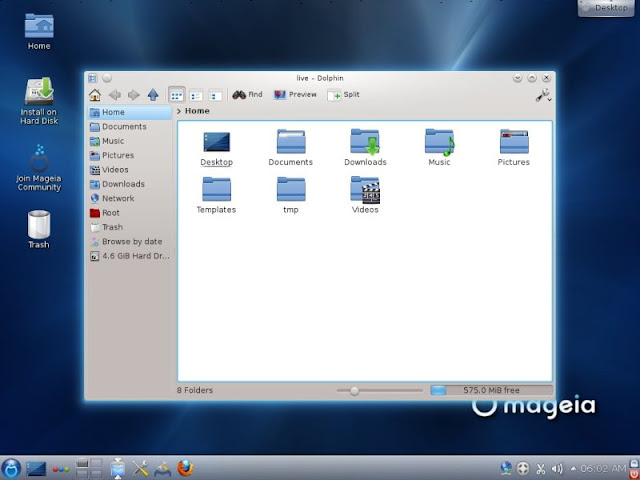
Mageia 2 - Gerenciador de Arquivos DOLPHIN
A distribuição está disponível em várias opções: DVD (com os ambientes GNOME e KDE) e Lives CD, tanto para computadores 32-bits quanto 64-bits. Como fã incondicional do KDE, decidi testar o live CD de 32 bis no meu velho notebook da LG, com o qual estou há mais de 5 anos. Dei o boot pelo CD. A primeira pergunta foi se eu gostaria de experimentá-lo em modo live ou instalar o sistema diretamente no computador. Preferi testá-lo antes de instalar, embora já tivesse com a versão anterior (Mageia 1) instalada e rodando muito bem naquele notebook. Em seguida, ele me pediu para escolher o idioma, aceitar licença da distribuição, escolher o fuso horário e finalmente confirmar o layout de teclado, tudo isso em telas individuais como na maioria das distribuições linux. Então o ambiente KDE foi carregado, trazendo um papel de parede em azul e um novo tema para a barra de tarefas. Sinceramente não gostei muito do papel de parede padrão. O da versão 1 era mais bonito. Por outro lado, o menu de aplicativos sofreu uma considerável melhora. É compacto e fácil de usar. Fiz alguns testes e aparentemente todos os dispositivos foram reconhecidos, inclusive a rede WI-FI, com a qual tive problemas com outras distros. Por fim, usei alguns aplicativos como o Firefox, LibreOffice e o Dolphin. Todos funcionaram, embora um pouco lentos devido ao Live CD, o que é perfeitamente normal.
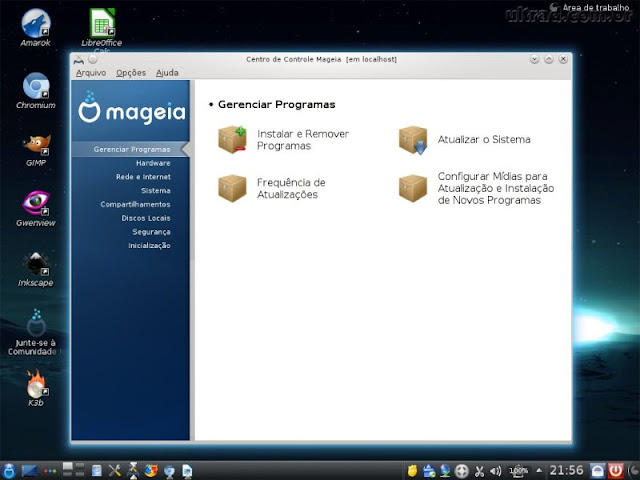
Mageia 2 - Mageia Control Center
Por fim decidi instalá-lo. Poderia ter feito um upgrade sobre a versão anterior, mas decidi fazê-la do zero. Meus documentos ficam na nuvem, através do Dropbox. Portanto não correria o risco de perdê-los. Durante a instalação, o Mageia forneceu-me uma interface gráfica e levou-me através de uma série de telas, as quais são bastante simples e intuitivas. Após a configuração das partições é possível remover o suporte a hardware não utilizados e arquivos de localização extra para liberar espaço em disco. Aliás, isso é bastante útil, pois influencia nas atualizações, evitando que pacotes desnecessários sejam atualizados. Feito isso, aguardei que o instalador copiasse os arquivos necessários para o HD. Esse processo levou alguns minutos. Depois, ele perguntou se gostaria de instalar o GRUB e onde instalá-lo e finalmente pediu-me para reiniciar o computador.

Mageia 2 - Editor de imagens GIMP 2.8
Após o boot, percebi que ele transfere uma série de arquivos. Na realidade, trata-se de informações do repositório, como o Mandriva fazia. Em seguida, ele nos pede para definir uma senha de superusuário (root) e criar uma conta de usuário. Com a conta criada, surge a tela gráfica de login. Fiz o login e o ambiente KDE é carregado. Por padrão o Mageia vem com os navegadores web Firefox e Konqueror, a suíte de escritório LibreOffice e um visualizador de documentos. Há também o GIMP, para edição de imagens, e o Okular, para visualização de documentos, assim como o leitor de música Amarok, o CD player de áudio, o KsCD e o player de vídeo Dragon. O menu do aplicativo inclui as aplicações habituais, como um editor de texto, calculadora e gestor de arquivo. O sistema vem com o Configurações do Sistema, para a configuração do ambiente KDE, e o “Mageia Control Center” (MCC), que permite fazer a configuração do sistema como um todo.
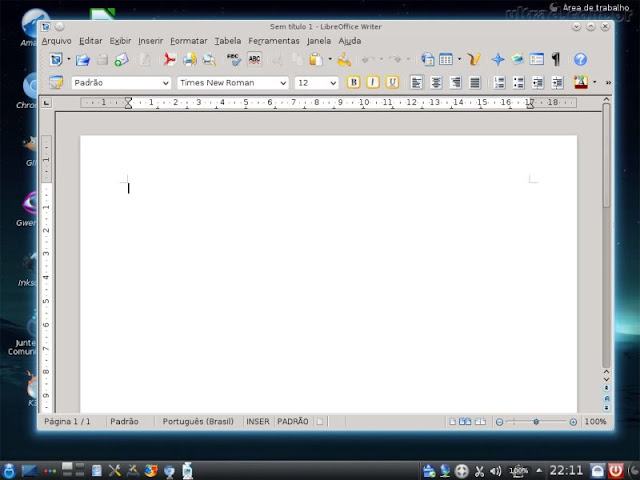
Mageia 2 - Pacote de escritório LIBREOFFICE
O meu primeiro passo foi instalar alguns programas que uso com certa frequência, como o Inkscape (editor de imagens vetoriais), Scribus (diagramador de páginas), VLC (Player de video) e Opera (Navegador Web). Nada contra o Firefox, mas prefiro o Opera. Aliás, para instalar o Opera e alguns codecs, é preciso ativar os repositórios (Non-Free), o que não é difícil de fazer já que o gerenciador de pacotes do Mageia tem uma das interfaces gráficas mais simples, herdada do Mandriva. Depois de tudo instalado, meu computador estava pronto para ser usado. Ou melhor: quase pronto.
Só faltavam dois detalhe: o Dropbox, já que meus documentos ficam na nuvem, e as fontes TTF do Windows. Para os usuários do KDE, existe o dropbox com integração ao KDE, o qual é chamado de Kfilebox. Usei a opção “Instalar ou Remover Programas” para acessar o gerenciador de pacotes. Instalei o Kfilebox e estranhamente não funcionou corretamente. Tive certa dificuldade em configurá-lo, mas continuou com um bug, que mostra uma mensagem de erro toda vez que entro no sistema. Tenho de cancelar e clicar com o botão direito sobre o ícone do kfilebox e selecionar a opção “Start Dropbox”. Depois disso a sincronização funciona perfeitamente. Quanto às fontes TFF, o Mageia herdou do Mandriva um recurso que, apesar de simples, falta na maioria das distribuições: o instalador de fontes True Type (TTF). Através de uma simples opção no MCC você pode instalá-las a partir da pasta Windows, se o seu computador tiver o Windows instalado junto com o Mageia, ou através de uma pasta qualquer. No meu caso, as fontes estavam num pendrive. Tenho o Linux Mint instalado num dos desktop e não me conformo de ter todo aquele trabalho, que um usuário inexperiente não conseguira, para fazer algo que é tão simples no Mageia.

Mageia 2 - Navegador de internet OPERA
Por falar em simplicidade, o “Mageia Control Center” é sem dúvida a característica mais interessante da distribuição, pois fornece uma excelente maneira de configurar a maioria dos aspectos do sistema operacional. Ele permite fazer isso de uma maneira intuitiva e fácil de aprender pelo mais leigo dos usuários. Talvez por ser um usuário de longo tempo do Mandriva, embora use outras distros como o Mint e OpenSuse, sinto falta de algo tão simples quanto o MCC nas outras distros.
Estou usando o Mageia há mais de um mês. E embora tenha mudado o tema e o papel de parede, ele é muito agradável de se usar, graças ao KDE na sua versão 4.8.2. Tenho de reconhecer que os desenvolvedores do Mageia produziram uma das distribuições mais bonitas, seguindo a tradição do Mandriva que sempre foi especialista nisso. Meu notebook é uma máquina antiga com uma placa gráfica ATI Radeon 200, mas mesmo assim ela foi reconhecida e os efeitos foram ativados, o que tornou a transição de uma janela para outra agradabilíssima. Outra coisa que gostei muito, e que já tinha experimentado no PCLinuxOS, foi o menu de aplicativos que é apresentada no estilo clássico, mas num estilo bem mais bonito que na versão anterior. Apenas um detalhe: a forma como os ícones dos aplicativos abertos na barra de tarefas não me agradou muito. Espero que nas próximas versões melhorem isso e façam como é no PCLinuxOS ou até mesmo no ROSA, que em termos de beleza não tem igual.
Se você é um novato e não conhece o Linux ou alguém que está a procura de uma distribuição rápida, leve e fácil de usar, o Mageia é uma das melhores opções. Por ser uma distribuição gerida por uma comunidade independente, o Mageia pode se tornar em pouco tempo a porta de entrada no mundo Linux,o qual vem a cada dia ganhando novos adeptos.

Mageia 2 - Visualizador de Imagens GWENVIEW
Para baixá-lo, é só acessar: Download Mageia 2
Clique [AQUI] Para saber mais sobre o Linux
ENCONTRE-ME TAMBÉM:
NO ORKUT
NO FACEBOOK
TWITTER
NO MEU BLOG
LEIA OUTROS ARTIGOS DE MINHA AUTORIA:
JORNALISTA COMPLICA DE VEZ MARCONI PERILLO
LULA X GILMAR MENDES: TUDO MUITO ESTRANHO
AS RELAÇÕES DE PERILLO COM CACHOEIRA
QUANDO SE LÊ AS ENTRELINHAS
JOGO DE INTERESSES
A INTERVENÇÃO NA ECONOMIA E O RISCO ARGENTINA
OS SÍRIOS ABANDONADOS À PRÓPRIA SORTE
POR QUE TEMER A COMISSÃO DA VERDADE?
OS INIMIGOS DA PRESIDENTE DILMA
O ELO ENTRE A VEJA E CARLINHOS CACHOEIRA
A CORRUPÇÃO E O JEITINHO BRASILEIRO
AS RELAÇOES DA VEJA COM CACHOEIRA
REGIME MILITAR INCINEROU MILITANTES DE ESQUERDA
CPI DO CACHOEIRA: CABEÇAS VÃO ROLAR
ULTRABOOK: VOCÊ AINDA VAI TER UM
GÜNTER GRASS E A HIPOCRISIA ALEMÃ
DEMÓSTENES PODE TER LEVADO O DEM AO OBITO
A ARGENTINA NÃO TEM DIREITO ÀS MALVINAS |